 tutorial komputer
tutorial komputer
 pengetahuan komputer
pengetahuan komputer
 Bolehkah anda masih menyimpan perkara semasa membuat cakera but menggunakan pemacu kilat USB?
Bolehkah anda masih menyimpan perkara semasa membuat cakera but menggunakan pemacu kilat USB?
Bolehkah anda masih menyimpan perkara semasa membuat cakera but menggunakan pemacu kilat USB?
php editor Jawapan Banana: Apabila membuat cakera but, anda biasanya perlu memformat cakera U, yang akan mengosongkan semua data pada cakera U. Selain itu, cakera but yang dihasilkan biasanya menggunakan keseluruhan ruang cakera USB untuk memasang sistem but, jadi fail lain tidak boleh disimpan terus. Walau bagaimanapun, beberapa alatan untuk membuat cakera but menyediakan fungsi "ruang simpanan" atau "partition", yang membolehkan anda menempah sebahagian daripada ruang kosong untuk menyimpan fail semasa membuat cakera but. Anda boleh menyimpan fail tambahan pada cakera permulaan anda dengan hanya memilih tetapan yang sesuai semasa membuatnya. Walau bagaimanapun, perlu diingat bahawa bahagian ruang ini akan dianggap sebagai partition bebas dan tidak akan dipasang secara automatik apabila sistem dimulakan untuk mengaksesnya. Oleh itu, jika anda perlu mengakses fail dengan kerap, adalah disyorkan untuk menggunakan peranti storan lain untuk mengelakkan operasi yang menyusahkan.
Sediakan peranti storan lebih daripada 8g, sebaik-baiknya 16g atau 32g, kerana imej sistem moden lebih besar dan kapasiti yang lebih kecil akan menjadi lebih baik.
Kemudian cari alat pengeluaran PE saya menggunakan u depth di sini
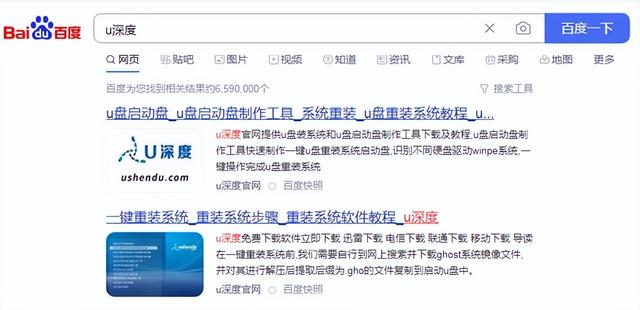
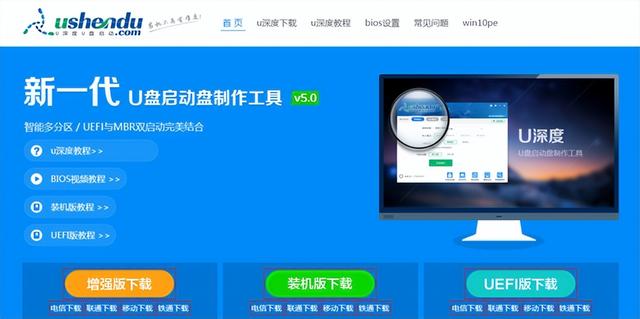
Kemudian muat turun dan pasang terus Selepas memuat turun dan memasang, buka perisian dan pilih cakera USB yang kami masukkan. klik pengeluaran satu klik untuk memulakan pengeluaran. Sila ambil perhatian bahawa jika anda telah memasang perisian seperti 360, anda perlu keluar dahulu kerana mereka mungkin menduduki cakera USB dan menyebabkan pengeluaran gagal.
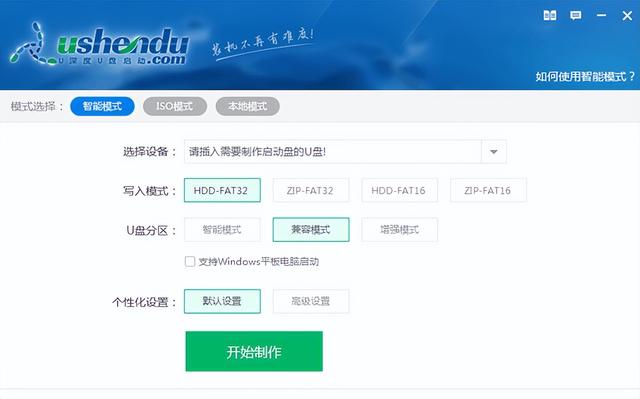
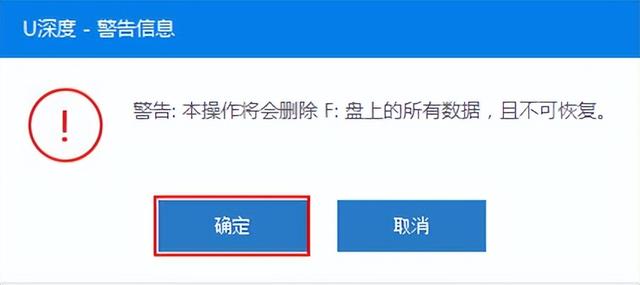 Selepas kami selesai membuatnya, kami meletakkan imej ke dalam cakera but USB Saya telah pun mengujinya di sini
Selepas kami selesai membuatnya, kami meletakkan imej ke dalam cakera but USB Saya telah pun mengujinya di sini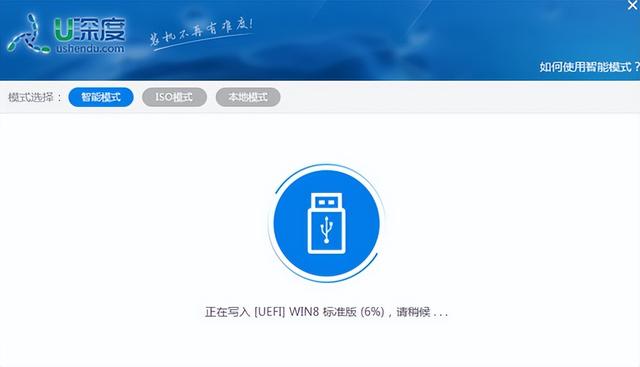
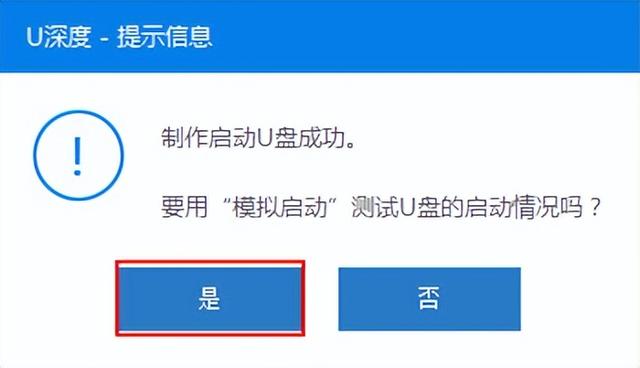 Sangat mudah untuk menggunakan pemacu kilat USB untuk memasang semula sistem atau menyelesaikan masalah lain. Pertama, kita perlu menyediakan pemacu kilat USB boleh boot, yang mengandungi fail pemasangan sistem atau alat lain yang berkaitan. Kemudian, ikuti kekunci pintasan menu but bagi komputer yang berbeza (biasanya tekan F12) untuk memilih untuk but daripada cakera USB. Dengan cara ini, kami boleh memasuki antara muka cakera U dan mengikut arahan untuk memasang semula sistem atau menyelesaikan masalah lain.
Sangat mudah untuk menggunakan pemacu kilat USB untuk memasang semula sistem atau menyelesaikan masalah lain. Pertama, kita perlu menyediakan pemacu kilat USB boleh boot, yang mengandungi fail pemasangan sistem atau alat lain yang berkaitan. Kemudian, ikuti kekunci pintasan menu but bagi komputer yang berbeza (biasanya tekan F12) untuk memilih untuk but daripada cakera USB. Dengan cara ini, kami boleh memasuki antara muka cakera U dan mengikut arahan untuk memasang semula sistem atau menyelesaikan masalah lain.
Kemudian buat pilihan Selepas dimuatkan dan masuk ke dalam sistem, kita boleh mulakan pemasangan
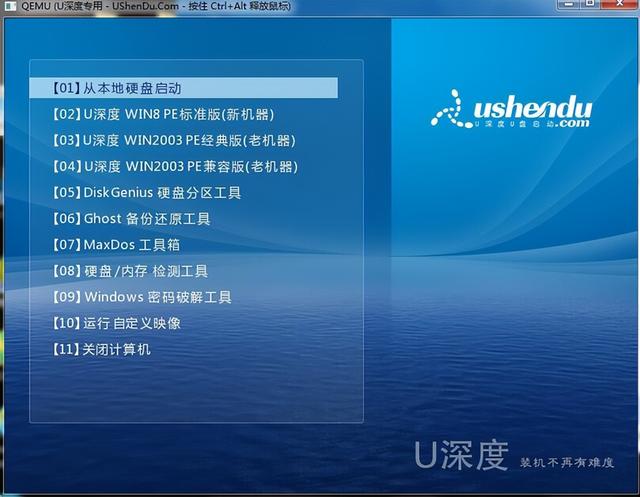 Selepas sistem dimuatkan, kita pilih pemasangan satu klik u-depth ini dan pilih imej sistem yang baru kita masukkan
Selepas sistem dimuatkan, kita pilih pemasangan satu klik u-depth ini dan pilih imej sistem yang baru kita masukkan



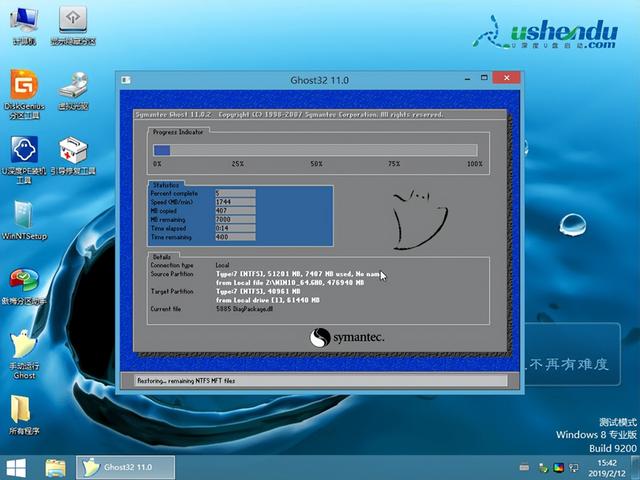
🎜🎜 🎜🎜 🎜🎜 🎜🎜 🎜🎜 🎜🎜 🎜🎜 🎜🎜 🎜🎜 🎜🎜 🎜🎜 🎜🎜 🎜🎜 🎜🎜 🎜🎜 🎜🎜 🎜🎜 🎜🎜 🎜🎜 🎜🎜 🎜🎜 🎜🎜 🎜🎜
Atas ialah kandungan terperinci Bolehkah anda masih menyimpan perkara semasa membuat cakera but menggunakan pemacu kilat USB?. Untuk maklumat lanjut, sila ikut artikel berkaitan lain di laman web China PHP!

Alat AI Hot

Undresser.AI Undress
Apl berkuasa AI untuk mencipta foto bogel yang realistik

AI Clothes Remover
Alat AI dalam talian untuk mengeluarkan pakaian daripada foto.

Undress AI Tool
Gambar buka pakaian secara percuma

Clothoff.io
Penyingkiran pakaian AI

AI Hentai Generator
Menjana ai hentai secara percuma.

Artikel Panas

Alat panas

Notepad++7.3.1
Editor kod yang mudah digunakan dan percuma

SublimeText3 versi Cina
Versi Cina, sangat mudah digunakan

Hantar Studio 13.0.1
Persekitaran pembangunan bersepadu PHP yang berkuasa

Dreamweaver CS6
Alat pembangunan web visual

SublimeText3 versi Mac
Perisian penyuntingan kod peringkat Tuhan (SublimeText3)

Topik panas
 1383
1383
 52
52
 Ventoy tetapan but selamat ButSecure
Jun 18, 2024 pm 09:00 PM
Ventoy tetapan but selamat ButSecure
Jun 18, 2024 pm 09:00 PM
Ventoy ialah alat but USB yang boleh terus boot ISO/WIM/IMG/VHD(x)/EFI dan jenis fail lain dalam pemacu kilat USB Ia sangat mudah digunakan. Komputer riba mempunyai but selamat dihidupkan secara lalai Jika ia tidak dimatikan atau tidak boleh dimatikan, ia tidak boleh dibut dari peranti USB Ventoy juga menyokong but selamat Prinsipnya adalah untuk menyuntik sijil pemasangan GRUB. Selagi komputer anda Selepas disuntik sekali, mana-mana cakera USB PE yang dibut berdasarkan grub boleh lulus. Perihalan rasmi Ventoy ialah imej GIF Kelajuan main balik adalah terlalu pantas dan anda mungkin tidak dapat mengingatinya. Saya telah membahagikan imej GIF kepada beberapa bahagian untuk menjadikannya lebih mudah difahami. But selamat Ventoy mempunyai EnrollKey dan Enro
 Bagaimana untuk memasang WinNTSetup ke dalam sistem Win11_Cara memasang WinNTSetup ke dalam sistem Win11
May 08, 2024 am 11:19 AM
Bagaimana untuk memasang WinNTSetup ke dalam sistem Win11_Cara memasang WinNTSetup ke dalam sistem Win11
May 08, 2024 am 11:19 AM
Mula-mula muat turun imej ISO terbaharu sistem Win11, dan kemudian dalam sistem Win10, anda boleh terus klik kanan pada fail imej ISO yang dimuat turun dan pilih [Muat] jika ia berada di bawah sistem WinPE, WinXP atau Win7, anda perlu gunakan alat pemacu optik maya untuk memuatkan Imej ISO atau anda boleh terus menyahmampat fail imej ISO tanpa menggunakan pemacu optik maya. Kemudian jalankan WinNTSetup Antara muka perisian adalah seperti yang ditunjukkan dalam rajah: Mula-mula cari fail install.wim Anda boleh mencari fail install.wim dalam direktori sumber imej ISO Win11 yang dimuatkan atau dinyahmampatkan oleh pemacu optik maya. Kemudian tetapkan lokasi cakera but dan cakera pemasangan Secara amnya, anda akan meletakkan W
 Bagaimana untuk memasang sistem Windows pada komputer tablet
May 03, 2024 pm 01:04 PM
Bagaimana untuk memasang sistem Windows pada komputer tablet
May 03, 2024 pm 01:04 PM
Bagaimana untuk menyalakan sistem Windows pada tablet BBK Cara pertama ialah memasang sistem pada cakera keras. Selagi sistem komputer tidak ranap, anda boleh memasuki sistem, dan memuat turun perkara, anda boleh menggunakan cakera keras komputer untuk memasang sistem. Kaedahnya adalah seperti berikut: Bergantung pada konfigurasi komputer anda, anda boleh memasang sistem pengendalian WIN7. Kami memilih untuk memuat turun sistem pemasangan semula satu klik Xiaobai dalam vivopad untuk memasangnya Mula-mula, pilih versi sistem yang sesuai untuk komputer anda, dan klik "Pasang sistem ini" ke langkah seterusnya. Kemudian kami menunggu dengan sabar untuk sumber pemasangan dimuat turun, dan kemudian menunggu persekitaran digunakan dan dimulakan semula. Langkah-langkah untuk memasang win11 pada vivopad ialah: mula-mula gunakan perisian untuk menyemak sama ada win11 boleh dipasang. Selepas melepasi pengesanan sistem, masukkan tetapan sistem. Pilih pilihan Kemas Kini & Keselamatan di sana. klik
 Bagaimana untuk memasukkan bios selepas memasang komputer? Bagaimana untuk memasukkan bios semasa memasang komputer?
May 07, 2024 am 09:13 AM
Bagaimana untuk memasukkan bios selepas memasang komputer? Bagaimana untuk memasukkan bios semasa memasang komputer?
May 07, 2024 am 09:13 AM
Bagaimana untuk memasukkan bios selepas memasang komputer? Sebelum memasuki BIOS, anda perlu memastikan bahawa komputer dimatikan sepenuhnya dan dimatikan. Berikut adalah beberapa cara biasa untuk memasuki BIOS: 1. Gunakan kekunci pintasan: Kebanyakan pengeluar komputer akan memaparkan mesej segera semasa permulaan memberitahu anda kekunci mana yang perlu ditekan untuk memasuki tetapan BIOS. Biasanya kekunci F2, F10, F12 atau Padam. Selepas menekan kekunci yang sesuai, anda sepatutnya dapat melihat skrin dengan maklumat tentang perkakasan komputer anda dan tetapan BIOS. 2. Gunakan butang pada papan induk: Sesetengah papan induk komputer mempunyai butang khusus untuk memasukkan tetapan BIOS. Butang ini biasanya dilabel "BIOS" atau "UEFI". Selepas menekan butang anda sepatutnya dapat melihat
 Penjelasan terperinci tentang pemformatan cakera U: fahami maksud dan langkah operasi memformat cakera U dalam satu artikel
May 01, 2024 pm 06:40 PM
Penjelasan terperinci tentang pemformatan cakera U: fahami maksud dan langkah operasi memformat cakera U dalam satu artikel
May 01, 2024 pm 06:40 PM
Cakera U ialah salah satu peranti storan yang biasa digunakan dalam kehidupan seharian kita. Ia bersaiz kecil, berkapasiti besar dan mudah dibawa oleh majoriti pengguna. Walau bagaimanapun, dalam proses menggunakan cakera U, kita sering menghadapi situasi di mana kita perlu memformat cakera U. Jadi, apakah yang memformat pemacu kilat USB? Mengapa memformat pemacu kilat USB? Bagaimana untuk memformat pemacu kilat USB dengan betul? Artikel ini akan menjawab soalan-soalan ini untuk anda secara terperinci. Bahan alatan: Versi sistem: Windows11 Model jenama: Kingston DataTravelerMax256GB Versi perisian: Tiada perisian tambahan diperlukan 1. Apakah pemacu kilat USB yang diformatkan? Memformat pemacu kilat USB merujuk kepada mengosongkan semua data pada pemacu kilat USB dan membahagikan semula kawasan storan untuk memulihkannya kepada keadaan kilang asalnya. Pemacu kilat USB yang diformatkan adalah seperti
 Bagaimana untuk menaik taraf sistem Win11 pada komputer lama_Tutorial tentang menaik taraf sistem Win11 pada komputer lama
May 07, 2024 pm 08:07 PM
Bagaimana untuk menaik taraf sistem Win11 pada komputer lama_Tutorial tentang menaik taraf sistem Win11 pada komputer lama
May 07, 2024 pm 08:07 PM
1. Mula-mula kita perlu memuat turun fail imej win11. 2. Letakkan imej win11 yang dimuat turun ke dalam cakera lain. 3. Kemudian kita dapati fail imej win11 di antara fail imej yang dicari. 4. Kemudian apabila kita sampai ke antara muka ini, kita pilih install.wim untuk meneruskan ke langkah seterusnya. 5. Kemudian pilih sistem Windows 11 dan klik OK untuk memulihkan fail imej. 6. Kemudian kami menunggu untuk memuat turun dan memasang dengan sabar. Selepas muat turun selesai, klik restart mengikut arahan. 7. Kemudian datang ke antara muka ini, kami memilih xiaobaiPE kedua Selepas memilih, sistem win11 akan dipasang secara automatik untuk kami Selepas pemasangan selesai, klik untuk memulakan semula komputer dengan segera mengikut arahan. 8. Akhirnya, pemasangan sistem selesai, dan kami sampai ke
 Apa yang anda perlu tahu semasa memasang semula sistem daripada pemacu kilat USB: Bagaimana untuk menyediakan BIOS dengan betul
May 06, 2024 pm 03:00 PM
Apa yang anda perlu tahu semasa memasang semula sistem daripada pemacu kilat USB: Bagaimana untuk menyediakan BIOS dengan betul
May 06, 2024 pm 03:00 PM
Memasang semula sistem adalah masalah yang sering dihadapi oleh ramai pengguna komputer Sama ada ia disebabkan oleh ranap sistem, keracunan atau ingin menaik taraf sistem, memasang semula sistem adalah pilihan yang baik. Walau bagaimanapun, ramai orang menghadapi pelbagai masalah semasa memasang semula sistem, seperti tidak tahu cara menyediakan BIOS, tidak tahu cara memilih cakera pemasangan yang sesuai, dsb. Hari ini, kami akan bercakap tentang beberapa perkara yang anda mesti ketahui semasa memasang semula sistem daripada pemacu kilat USB, dan mengajar anda cara menyediakan BIOS dengan betul dan berjaya menyelesaikan pemasangan semula sistem. Bahan alat: Versi sistem: Windows1020H2 Model jenama: Lenovo Xiaoxin Air14 Versi perisian: Mesin poket Pemasangan semula perisian sistem v1.0 sekali klik 1. Penyediaan 1. Sediakan cakera U dengan kapasiti tidak kurang daripada 8GB, sebaik-baiknya USB3 , jadi kelajuan akan menjadi lebih pantas
 Konfigurasi komputer lukisan 3D dan cadangan pemasangan?
May 04, 2024 am 09:34 AM
Konfigurasi komputer lukisan 3D dan cadangan pemasangan?
May 04, 2024 am 09:34 AM
Konfigurasi komputer lukisan 3D dan cadangan pemasangan? Jika digunakan untuk pemaparan 3D, keperluan konfigurasi komputer riba adalah seperti berikut: 1. Sistem pengendalian: Windows 7 (64-bit disyorkan) 2. Memori: sekurang-kurangnya 2GB (4GB dan ke atas disyorkan) 3. Kad grafik: 1G atau ke atas video memori, lebar bit 256bit atau ke atas, jenis memori video ialah DDR3 atau lebih tinggi, disyorkan untuk menggunakan kad grafik jenama NVIDIA (disyorkan menggunakan kad grafik profesional yang diperakui oleh solidworks: seperti: siri NVIDIA Quadro, siri ATI FireGL atau Siri Firepro) 4. CPU: Intel dwi-teras frekuensi tinggi 64bit, disyorkan untuk menggunakan siri i5 atau siri i7, adalah disyorkan bahawa frekuensi CPU lebih tinggi daripada 2.8GHz, di tengah



